
Mac買ったのでPixelMeterProで画像編集(自動でやってくれるやつ)してみた件
みなさんこんにちは。
先週Macを買ってから毎日触っています。
完全にAppleの沼にハマってしまっていますね。笑
今回はMacを買ってので、せっかくなのでクリエイティブな作業とやらをしてみようと思い、Mac専用の画像編集アプリであるPixelMeterProの7日間お試し版を使ってみました。因みに、最初は無料のお試し期間が長いAffinity Photoを使ってみようと思いましたが、アカウントの登録の段階でメールが届かず断念。
試用期間は短いですが、今回はPixelMeterProを使用していきます。
機能について
基本的な機能はフォトショップの簡易版?と思っていただければOKかな?笑
(正直あまり詳しくない。。。)
目玉の機能はML自動修正という機能でしょうか。
PixelMeterProが自動でいい感じに写真編集をしてくれる機能です。
しかもこの機能、複数の写真を同時に自動編集して、自動で書き出しまでやり、指定したフォルダに書き出したファイルを保存してくれるという優れた機能である。
※今回は実験のため、一枚の写真を自動修正してもらいます。
使い方
まずは、ソフトを立ち上げて、「写真ブラウザを開く」をクリックして、編集したい写真を開きます。

そして、右側の上から三番目のツールをクリック。
上の方に「ML自動修正」のコマンドがあるので、そこをクリックすると自動で修正してくれます。
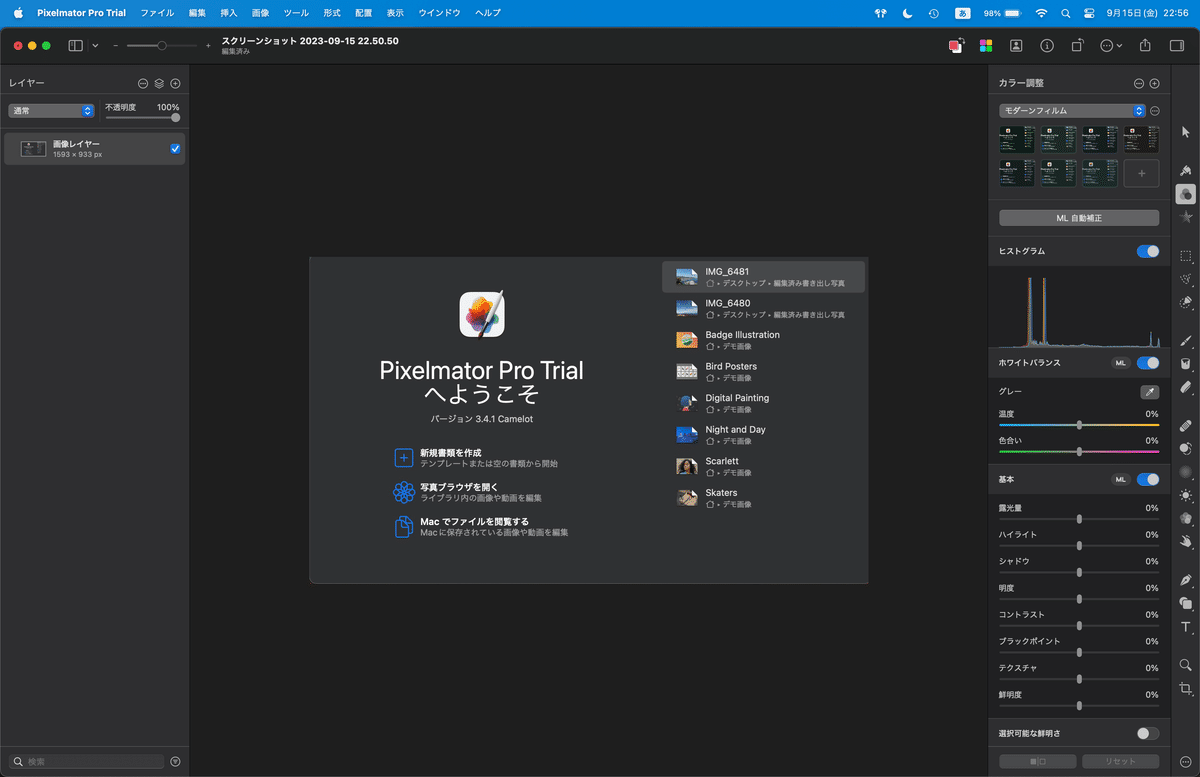
編集結果
自動編集前と後の写真を比べてみましょう。


少し空の雰囲気が変わりましたかね?
ソフトで変換すると少しづつ変わっていく様子がわかるので、変わったなと思うのですが、普通に何も言われずに見れば、変化はあまり分からないでしょうか?
もう一枚見てみましょう。


二枚目の写真は結構な違いが出たのではないでしょうか?
全体的に明るくなり、手前の木の緑がハッキリと見えるようになりました。
まとめ
PixelMeterProの自動編集機能はいかがでしたか?
私は結構使える機能だと思いました。
まぁ、自分でこだわりを持って撮影した写真をとことんこだわって編集するのが楽しいんですけどね。
サクッと写真編集してSNSにアップしたい時なんかには便利な機能なんじゃないかなと思いました。
それでは次回の記事でお会いしましょう。
